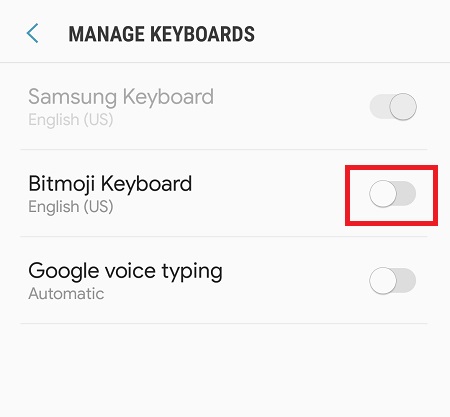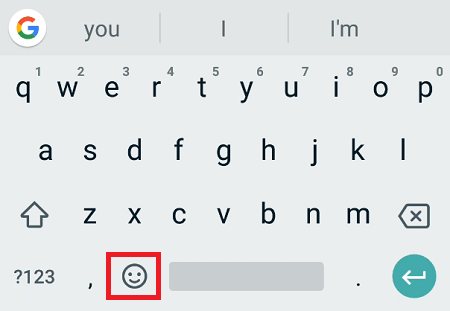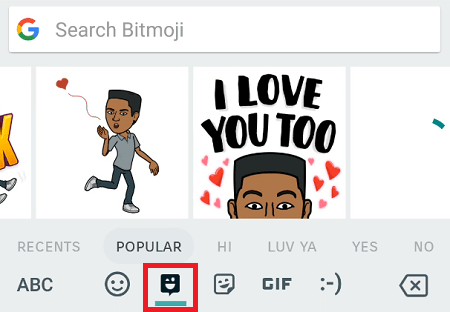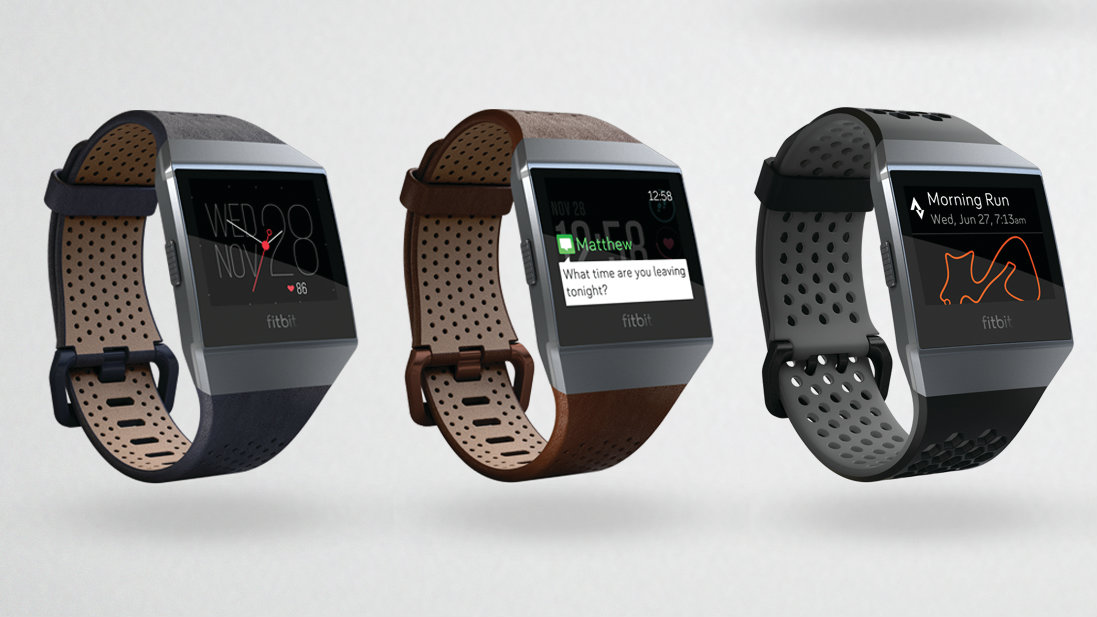Bitmoji เป็นแอพสมาร์ทโฟนยอดนิยมที่ให้ผู้ใช้สร้างอวาตาร์เฉพาะตัวตามลักษณะใบหน้าของตนเอง อวาตาร์ที่เหมือนมนุษย์นี้สามารถรวมเข้ากับอีโมจิที่สร้างขึ้นเองซึ่งรู้จักกันในชื่อ Bitmojis ซึ่งผู้ใช้ส่งให้เพื่อน ๆ ของพวกเขาเหมือนกับที่พวกเขาทำอิโมจิทั่วไป Bitmoji เป็นเจ้าของโดยบริษัทเดียวกันกับที่เป็นเจ้าของ Snapchat และได้รับการจัดอันดับให้เป็นหนึ่งในแอพ Android ที่ดาวน์โหลดมากที่สุด

แอพนี้ให้คุณแลกเปลี่ยน Bitmojis กับเพื่อน ๆ ผ่านแพลตฟอร์มการส่งข้อความและแอพโซเชียลมีเดีย อย่างไรก็ตาม หากคุณต้องการส่ง Bitmojis จากภายในแอปที่คุณเลือก ไม่ว่าจะเป็น Messenger, WhatsApp, Snapchat หรืออื่นๆ คุณต้องเปิดใช้งานแป้นพิมพ์ Bitmoji ที่นี่คุณจะได้เรียนรู้วิธีการทำเช่นนี้
ก่อนคุณเริ่ม
เพื่อให้สามารถแชร์อิโมจิส่วนตัวของคุณกับเพื่อน ๆ คุณจะต้องติดตั้งแอป Bitmoji ก่อน ดาวน์โหลดแอปจาก Google Play Store และทำตามคำแนะนำบนหน้าจอเพื่อติดตั้ง
หลังจากนั้น ให้เปิดแอปและลงทะเบียนบัญชีใหม่หรือเข้าสู่ระบบด้วยข้อมูลรับรอง Snapchat ของคุณ ตั้งค่าโปรไฟล์ของคุณและออกแบบอวาตาร์ Bitmoji ของคุณเองโดยปรับแต่งเพศ สีผิว ผม ใบหน้า และเสื้อผ้า เมื่อเสร็จแล้ว ให้แตะที่เครื่องหมายถูกที่มุมบนขวาของหน้าจอเพื่อบันทึกอวาตาร์ อวาตาร์นี้จะทำหน้าที่เป็นพื้นฐานสำหรับ Bitmoji ทั้งหมดที่คุณสร้างขึ้น

การเปิดใช้งานแป้นพิมพ์ Bitmoji
การส่ง Bitmojis จากแอป Bitmoji เป็นตัวเลือกที่ดี หากคุณต้องการแชร์ภาพหนึ่งหรือสองภาพและดำเนินการให้เสร็จสิ้น อย่างไรก็ตาม หากคุณต้องการใช้ Bitmojis ของคุณในการสนทนาออนไลน์ทั้งหมด แป้นพิมพ์ Bitmoji เป็นโซลูชันที่ใช้งานได้จริงมากกว่า แทนที่จะต้องเปิดแอปทุกครั้งที่คุณต้องการส่ง Bitmoji คุณสามารถเปลี่ยนคีย์บอร์ด ค้นหา Bitmoji และส่งได้ ทั้งหมดนี้ทำได้ด้วยการแตะเพียงไม่กี่ครั้ง
ในการเปิดใช้งานแป้นพิมพ์ Bitmoji ให้ทำดังต่อไปนี้:
- เปิดแอป Bitmoji แล้วแตะไอคอนสามจุดที่มุมบนขวา
- แตะ "การตั้งค่า" ในเมนูแบบเลื่อนลง
- ในเมนูการตั้งค่า ให้แตะ "แป้นพิมพ์ Bitmoji"
- แตะ "เปิดใช้งานแป้นพิมพ์"
ซึ่งจะนำคุณไปยังเมนูภาษาและการตั้งค่าของอุปกรณ์ หากคุณสลับสวิตช์ข้าง "แป้นพิมพ์ Bitmoji" เป็น "เปิด" คุณจะสามารถใช้งานได้ในข้อความของคุณ อย่างไรก็ตาม คุณจะต้องไปที่เมนูเดียวกันและปิดตัวเลือกนี้เพื่อใช้แป้นพิมพ์ข้อความมาตรฐานของคุณ
เพื่อให้กระบวนการง่ายขึ้น คุณต้องติดตั้งและกำหนดค่าแป้นพิมพ์ Gboard ของ Google
กำลังกำหนดค่า Gboard
หากคุณยังไม่ได้ติดตั้ง Gboard คุณสามารถดาวน์โหลดได้ฟรีจาก Google Play Store
เมื่อติดตั้งทั้งคีย์บอร์ด Gboard และ Bitmoji แล้ว นี่คือวิธีกำหนดค่า:
- ไปที่การตั้งค่า
- แตะ "ภาษาและการป้อนข้อมูล"
- เลือก "แป้นพิมพ์ปัจจุบัน" หากคุณมีโทรศัพท์ Samsung Galaxy ตัวเลือกจะมีป้ายกำกับว่า "แป้นพิมพ์บนหน้าจอ"
- ในหน้าต่างป๊อปอัป ให้แตะ "เลือกคีย์บอร์ด" หรือ "จัดการคีย์บอร์ด" บนโทรศัพท์ Samsung Galaxy
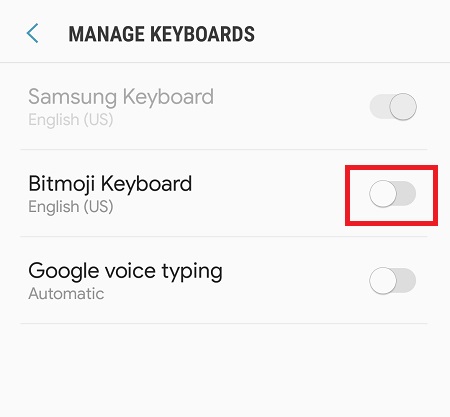
- ตอนนี้คุณจะเห็นรายการแป้นพิมพ์ทั้งหมดที่ติดตั้งในโทรศัพท์ของคุณ สลับสวิตช์ข้าง "Bitmoji Keyboard" และ "Gboard" เป็นเปิด เพื่อให้แป้นพิมพ์ทั้งสองทำงาน
หลังจากนี้ ให้เปิดแอป Gboard และตั้งค่า Gboard เป็นแป้นพิมพ์เริ่มต้นของคุณโดยแตะที่ตัวเลือกต่อไปนี้: เลือก วิธีการป้อนข้อมูล > Gboard > ตั้งค่าการอนุญาต > อนุญาต > เสร็จสิ้น
ด้วยการกำหนดค่า Gboard อย่างถูกต้อง คุณสามารถเริ่มใช้แป้นพิมพ์ Bitmoji ในข้อความได้แล้ว
การใช้แป้นพิมพ์ Bitmoji
ในการเริ่มใช้แป้นพิมพ์ Bitmoji ให้เปิดแอพส่งข้อความที่คุณชื่นชอบแล้วทำดังต่อไปนี้:
- แตะช่องข้อความเพื่อเปิดแป้นพิมพ์
- บนแป้นพิมพ์ ให้แตะไอคอนหน้ายิ้ม ที่มุมซ้ายล่างของหน้าจอ ด้านซ้ายของ Space bar
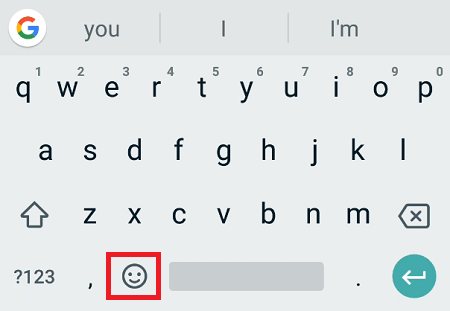
- แตะไอคอน Bitmoji ขนาดเล็กที่กึ่งกลางด้านล่างของหน้าจอ
- ถัดไป หน้าต่างที่มี Bitmojis ทั้งหมดของคุณจะปรากฏขึ้น เลื่อนดูเพื่อค้นหาคำที่คุณต้องการส่งหรือป้อนคำหลักของคุณในช่อง "ค้นหา Bitmoji" เพื่อค้นหาได้เร็วขึ้น
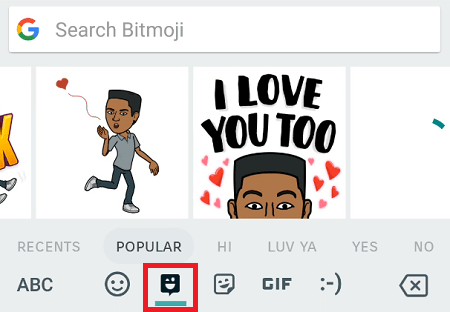
- เมื่อคุณพบ Bitmoji ที่คุณต้องการส่งแล้ว ให้แตะเพื่อแทรกลงในข้อความของคุณ
- แตะ "ส่ง" เพื่อส่งข้อความของคุณ ขึ้นอยู่กับแอพที่คุณใช้ ตัวเลือกนี้อาจแสดงด้วยสัญลักษณ์ลูกศรหรือเครื่องหมายถูก
หมายเหตุเล็กน้อยเกี่ยวกับ Bitmoji และ Gboard
ในแอพที่อนุญาตให้คุณวางรูปภาพลงในช่องข้อความ (Snapchat, WhatsApp, Messenger, Hangouts, Google Android Messages และอื่นๆ อีกสองสามรายการ) คุณจะสามารถเพิ่มคำบรรยายใน Bitmojis ของคุณก่อนที่จะส่ง ในแอปรับส่งข้อความอื่นๆ Bitmoji ของคุณจะถูกส่งไปในรูปของสติกเกอร์
หากต้องการใช้แป้นพิมพ์ Bitmoji ร่วมกับ Gboard คุณจะต้องเพิ่มพื้นที่เก็บข้อมูลทั้งหมดอย่างน้อย 5% ของอุปกรณ์ นอกจากนี้ ควรใช้แอป Bitmoji เวอร์ชันล่าสุดเสมอเพื่อหลีกเลี่ยงความบกพร่อง